Precis som med alla flash-enheter kan du dela upp sticket i flera partitioner. Du kan behöva den för olika uppgifter, t.ex. när du arbetar med flera filsystem. Våra experter visar dig hur du gör.
Diskhantering
I Windows kan datadiskar, inklusive externa USB-enheter, hanteras med hjälp av Diskhanteringsverktyget.
Öppna dialogrutan Kör genom att trycka på Win+R. Skriv ”diskmgmt.msc”. Tryck på OK eller enter för att starta MMC:n.
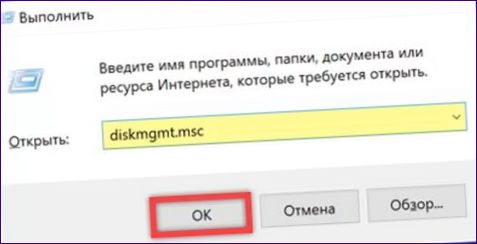
I den nedre delen av fönstret som öppnas hittar du ett område med en grafisk representation av enheten. Högerklicka på den för att visa kontextmenyn. Välj det alternativ som är markerat med en dubbel i skärmbilden.
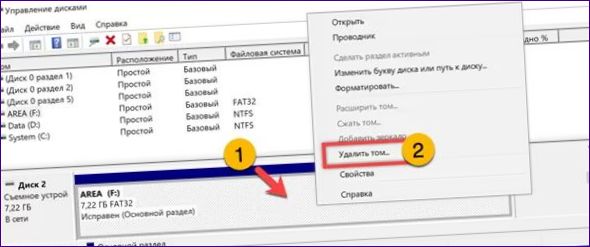
Klicka på ”Ja” i popup-fönstret för att acceptera att volymen och all information som är lagrad på USB-disken raderas.

I det grafiska området visas flash-enheten nu som opartitionerat utrymme. Högerklicka på den för att öppna kontextmenyn. Välj den övre linjen för att skapa en ny enkel volym.
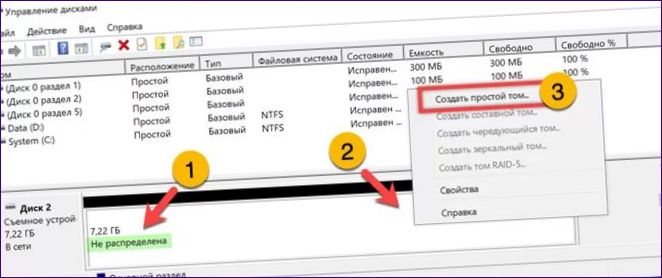
Hoppa till startsidan för guiden, klicka på ”Next” (nästa) och gå till mediapartitioneringen.
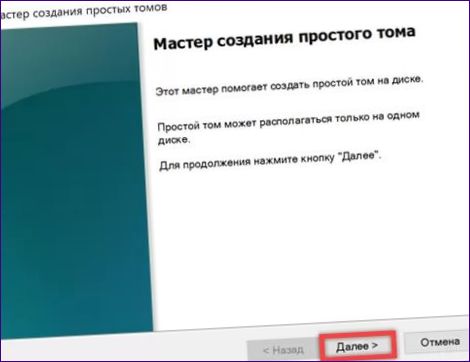
Bestäm storleken på den första partitionen som ska skapas med hjälp av pilen.
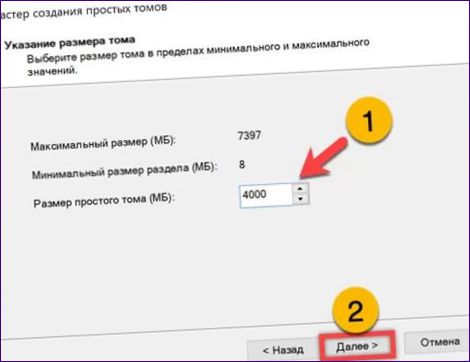
tilldela en enhetsbeteckning genom att välja den från rullgardinslistan i latinskt alfabet eller lämna den tilldelade bokstaven som den är vald av systemet.
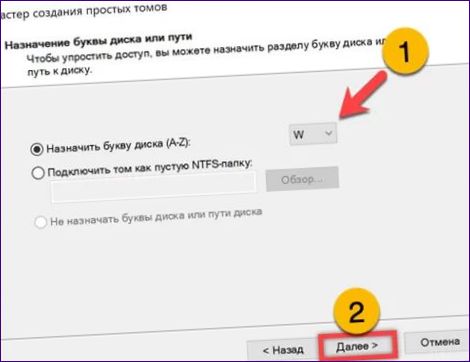
Bestäm filsystemtypen i det område som är markerat med en. Ange volymetiketten som partitionen ska visas på i Utforskaren i det markerade fältet.
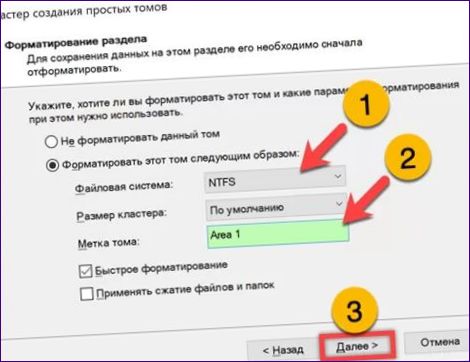
Kontrollera inställningarna för den partition som ska skapas och tryck på ”Klar” om de inte behöver justeras.
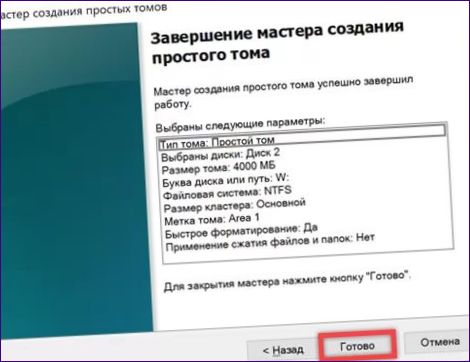
I visningsområdet kan du se partitionen och det opartitionerade utrymmet som återstår på flashminnet. Högerklicka på den och upprepa steg 4-9 för att skapa den andra volymen. Du kan använda ett annat filsystem än NTFS.
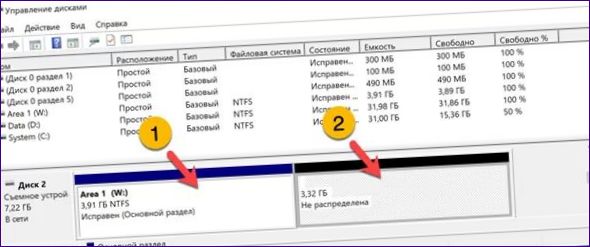
Kommandotolk
Utöver Diskhanteringsprogrammet kan du partitionera enheten med kommandoradsverktyget Diskpart kommandoradsverktyget.
Öppna den avancerade menyn Start genom att trycka på Win+X. Starta standardskalet med förhöjda privilegier.
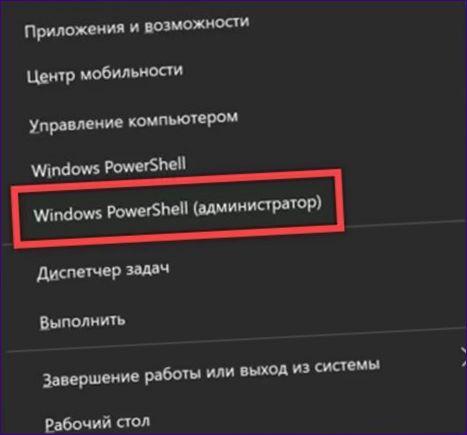
Skriv ”diskpart” i prompten. Tryck på Enter på det fysiska tangentbordet för att föra in kommandoraden i konsolläget. Inbjudningslinjen kommer att vara densamma som pilen på skärmdumpen.
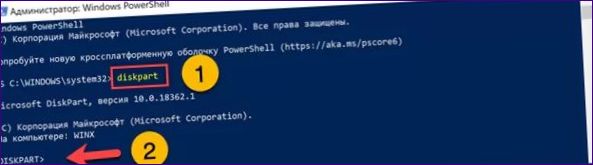
Lista de dataenheter som är anslutna till datorn med kommandot ”
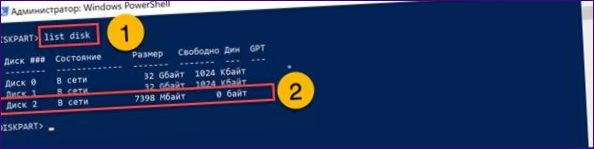
Växla verktyget till att använda den externa enheten. Ange kommandot ”select disk 2” och tryck på enter. Få en rapport om valet av den disk som anges i skärmbilden med en dubbelmarkering.

Radera USB-minne genom att radera befintliga data och partitioner. Skriv ”clean” i prompten och tryck på Enter. Efter att ha granskat partitioneringsrapporten kan du gå vidare till att skapa en ny partitionering.

Skapa den första partitionen med hjälp av ”create partition primary size=4000”. Parametern size definierar volymens storlek i megabyte. Valet beror på pinnens totala storlek och den slutliga strukturen som du vill uppnå.

Formatera den skapade partitionen. Skriv ”format fs=ntfs quick”. I det här exemplet har våra experter valt NTFS. Alternativet ”snabb” möjliggör ett snabbt format utan ytterligare strukturkontroller.
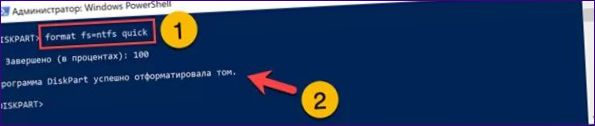
Allt återstående utrymme tilldelas den andra partitionen. Skapa den med kommandot ”Create partition primary” utan att ange parametern ”size”.

Formatera den nya volymen. Våra experter använder FAT32-filsystemet och ändrar kommandot som anges i ramen i enlighet med detta.

Windows tilldelar automatiskt en bokstav endast till den första partitionen som skapas på USB-minnet. Ange kommandot ”tilldela bokstaven X”. Istället för ”X” anger du önskad bokstav i det romerska alfabetet för att passa befintliga tilldelningar av enheter och läsare.

Sammanfattningsvis
Våra experter har beskrivit hur du partitionerar din flash-enhet med hjälp av standardverktyg för operativsystemet. Välj den mest bekväma och använd den med USB-diskar.

Hur partitionerar man ett USB-minne? Jag har ett USB-minne som jag skulle vilja dela upp i flera delar för att kunna använda det för olika ändamål. Finns det något program eller verktyg som jag kan använda för att göra detta? Tacksam för hjälp!
Du kan partitionera ett USB-minne med hjälp av olika program och verktyg. Ett populärt verktyg är ”Diskhanteraren” som finns förinstallerad på Windows-datorer. För att använda det, anslut USB-minnet till datorn och öppna Diskhanteraren. Här kan du se en lista över alla anslutna enheter, inklusive USB-minnet. Högerklicka på USB-minnet och välj ”Skapa en ny enkel volym”. Följ sedan anvisningarna i guiden för att välja den storlek och format du vill ha för den nya partitionen. Efter att partitionen är skapad kan du använda den för olika ändamål.